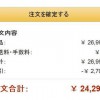f520gで撮影した動画を見る手段/hp
hpのドライブレコーダーf520gの撮影動画を見るための手段は複数あります!
そこで、それぞれの方法に関して紹介しようと思います。
f520gの動画をチェック!
以下の方法が考えられます。
- SuperCar(PC専用ソフトウェア)
- PCの動画再生ソフト
- スマホやTAB端末
└メモリーカード経由
└ファイルコピー - f520g本体のモニター
SuperCar(PC専用ソフトウェア)
f520g附属のSuperCarというソフトで再生できます。
※CA-XDR51Dと共通なので、リンク先はCA-XDR51Dのページです。
PCの動画再生ソフト
各自のパソコンにインストールされている、ビデオ形式MOV形式(拡張子.MOV)を再生できる動画プレイヤーで再生できます。
f520g附属のCD-ROMには、「QuickTime7.60.92.0」 が入っていました。
その他、「Windows Media Player」等で再生可能です。

ただ、筆者の環境だと「Windows Media Player」で再生させた場合、音声が出力されませんでした。
スマホやTAB端末
microSDHCカードを挿入可能なスマフォンやタブレットがあれば、f520gの録画データが入ったmicroSDHCメモリーカード内のデータをダイレクトに再生させることが可能です。
※当該機器がMOVに対応している場合。
microSDHCカード用のスロットが無い場合(iPhone等)は、動画ファイル(MOV)をiPhone等にコピーすることで動画を再生できます。
※使用機器の環境にも左右されます。
参考までに筆者が所有している端末で実践!
▼iPhone6
まずiTunesを起動して、コピーした動画ファイルをiPhone6のホームビデオと同期させます。
これまでの経験では、これでOKなはずなんですが…
今回は、以下の表示が出て同期が行えませんでした。

HPIM0028は、このiPhoneで再生できないため、iPhoneにコピーされませんでした。
理由は分かりませんが、iPhoneで再生可能な動画フォーマットに変換してから再チェンジする手段もあります。
さらに、iPhone(iOS)で、microSDカードを使う方法もあります。
▼Nexus7(タブレット)
内部ストレージのMoviesフォルダに、MOVファイルをコピー!
Nexus7(タブレット)内のギャラリーを見ると、Moviesフォルダ内にコピーしたMOVファイルのサムネイルが表示されていたので、タップすることで再生できました。
しかし、なぜか音声は出力されず。
原因は不明です。

f520g本体のモニター
f520g本体にある、液晶モニター(LCDパネル)で再生できます。
人気機種
要チェック
-
-
ドラレコで後方撮影する方法(概要編)
24104 views
ピックアップ
-
-
ドライブレコーダー走行軌跡の記録機能
GPSからの測位情報を受信することによって、車両が走行したルートを記録してくれる …
-
-
映像から分かる交通違反の状況(イメージ)
ドライブレコーダーの映像は、交通違反に対しても役に立ちます! そして、ドライブレ …
-
-
ドライブレコーダーの配線引き回し方法
ドライブレコーダーの取り付け方(簡単編)実践!電源配線の補足です。 上記ページで …
-
-
ドライブレコーダー走行速度(車速)の記録機能
ドライブレコーダーの機種によっては、走行速度(車速)を記録してくれる機能が付いて …
-
-
ドライブレコーダーの参考映像(イメージ)
使用するドライブレコーダーの機種やドライブレコーダーの設定、ドライブレコーダーを …
-
-
ドライブレコーダーの電源
ドライブレコーダーを利用する為には、ドライブレコーダーの電源を確保する必要があり …
-
-
記録データファイルの保護機能(上書き防止)
ドライブレコーダーで記録した映像や音声は、データファイルとしてドライブレコーダー …
-
-
ドライブレコーダーの取り付け方(簡単編)実践!本体取付
前項の続きです! ここでは、以下の1について紹介します。 ドライブレコーダー本体 …
-
-
ドライブレコーダーの取り付け方(簡単編)実践!電源配線
いよいよドライブレコーダーの取付も最終工程です! ここでは、以下の2について紹介 …
-
-
ドライブレコーダー駐車中の録画機能
ドライブレコーダーでは、走行中のみならず!駐車中も録画をすることが可能なんです。 …